Recientemente leíste mi guía sobre cómo usar WhatsApp y tú también, así como muchos otros usuarios, finalmente has comenzado a usar la famosa aplicación de mensajería instantánea para que puedas estar en contacto constante con todos tus amigos. El funcionamiento de la aplicación, también está de acuerdo en esto, es bastante simple y fácilmente comprensible. Sin embargo, hay una cosa que no te queda clara en este momento y sobre la que te gustaría recibir alguna explicación: cómo reenviar mensajes de voz de WhatsApp? Si las cosas son realmente así y, por lo tanto, necesita recibir algún pequeño consejo al respecto, sepa que puede contar conmigo.
De hecho, con la guía de hoy te explicaré, en detalle, todo lo que es posible hacer para poder reenviar los mensajes de voz de WhatsApp. Antes de que puedas alarmarte y pensar en lo peor quiero señalar de inmediato que, contrariamente a las apariencias, es una operación bastante sencilla de realizar y para cuya realización ciertamente no es necesario ser genios en las nuevas tecnologías, de verdad. .
Dicho esto, si por lo tanto está interesado en saber cómo reenviar los mensajes de voz de WhatsApp, le sugiero que se sienta cómodo, tome su teléfono inteligente y se concentre en leer las instrucciones que estoy a punto de darle. Estoy seguro de que al final podrás decirte satisfecho y que, en caso de necesidad, también estarás listo y dispuesto a explicar a tus amigos que necesiten un consejo similar cómo proceder. Pero ahora ... ¡no más charlas y comencemos!
Como te comenté, el reenvío de mensajes de voz de Whatsapp es un procedimiento muy sencillo de realizar, tanto si se ha recibido el mensaje de voz a reenviar como si se ha enviado a tu propio contacto. Sin embargo, el procedimiento a poner en práctica es ligeramente diferente según el tipo de dispositivo utilizado. En cualquier caso, no te preocupes, te explicaré cómo hacer ambas cosas iPhone que en el dispositivo Android así como a través del cliente web de WhatsApp.
Independientemente de si el que utilizas es un iPhone, un smartphone Android o la versión web del servicio, ten en cuenta que para reenviar mensajes de voz de WhatsApp es fundamental tener una conexión a Internet activa y en funcionamiento en el dispositivo. Dependiendo de sus preferencias y de los medios que tenga, puede utilizar tanto una conexión Wi-Fi como una conexión de datos. También sepa que cuando reenvía un mensaje de voz no es necesario volver a cargarlo, por lo que se enviará más rápido y con menos datos. Además, independientemente del remitente real, todos los mensajes de voz reenviados resultarán ser de usted.
Reenviar mensajes de voz de WhatsApp a través de iPhone
Si tienes un iPhone y quieres saber cómo reenviar los mensajes de voz de WhatsApp, el primer paso que debes dar es acceder a la conversación en la que está presente el mensaje de audio sobre el que pretendes actuar. Para hacer esto, presione el icono de la aplicación WhatsApp en la pantalla de inicio, toque la pestaña Charla adjunto a la pantalla que se te muestra, presiona el título (puede ser el nombre del contacto con el que estás conversando o el nombre del grupo) de la conversación de tu interés e intenta identificar el mensaje de voz enviado o recibido.
Ahora, presione y continúe presionando el mensaje de voz hasta que aparezca el menú contextual de la aplicación y luego toque presentar y seleccione la flecha ubicada en la parte inferior izquierda. Si es necesario, también puede reenviar varios mensajes de voz a la vez colocando una marca de verificación en el cuadro de selección correspondiente junto a cada mensaje de chat.
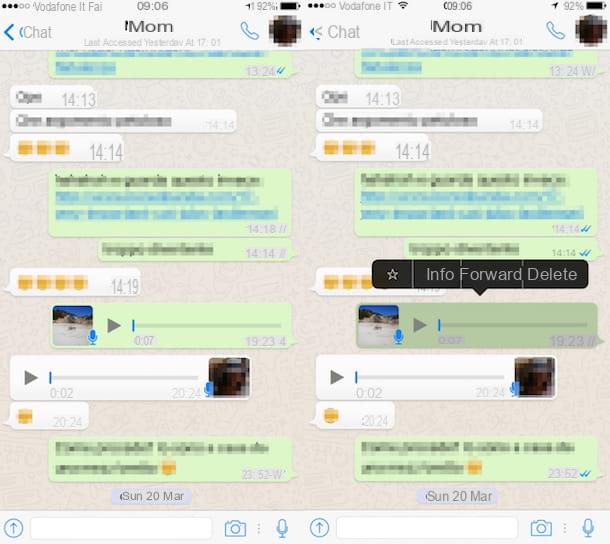
Una vez hecho esto, se le mostrará una nueva pantalla de aplicación a través de la cual puede elegir los contactos a los que reenviar el mensaje de voz. Luego seleccione un contacto de los adjuntos a la sección Chats recientes, toca el elemento presentar adjunto al menú que se le muestra y espere unos momentos hasta que se reenvíe el mensaje de voz. Si el contacto al que desea reenviar los mensajes de voz de WhatsApp no está en la lista reciente o si prefiere enviar el mensaje de audio a un grupo, puede usar los botones apropiados ubicados en la parte inferior de la pantalla que se le muestra para seleccionar un grupo (este es el botón que representa a varios hombres), una lista de transmisión (este es el botón que representa un megáfono) o un contacto de la lista completa de contactos (es el botón que representa a un solo hombre).
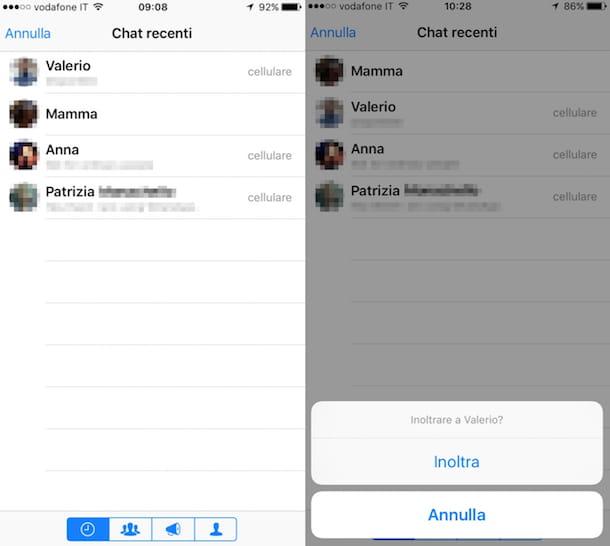
Si te lo estás preguntando, debes saber que un mensaje de voz reenviado se puede volver a enviar a otros contactos poniendo en práctica el procedimiento en cuestión, tanto en la nota de voz “original” como en la que se acaba de enviar, no importa.
Si, por el contrario, desea reenviar mensajes de voz de WhatsApp utilizando una aplicación que no sea la famosa aplicación de mensajería instantánea, por ejemplo Messenger Facebook o Mail, todo lo que tienes que hacer es seleccionar el mensaje sobre el que pretendes actuar, presionar y mantener presionado el texto hasta que aparezca el menú contextual, elegir el elemento presentar, toque el botón que representa un rectángulo con una flecha que se encuentra en la parte inferior derecha de la pantalla y elija una de las aplicaciones u opciones propuestas adjuntas al menú mostrado.
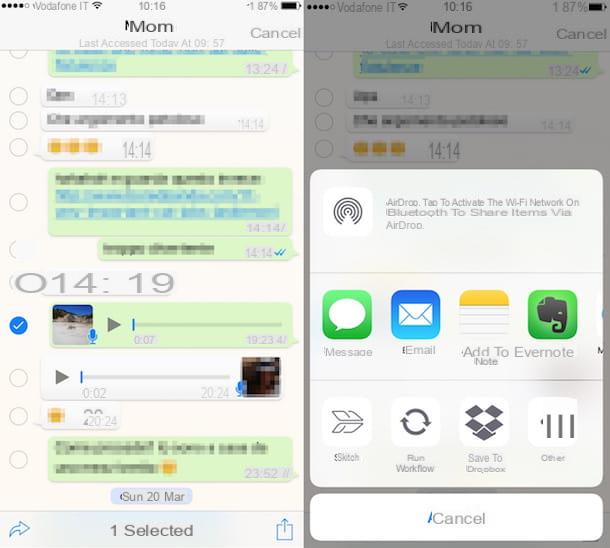
Reenviar mensajes de voz de WhatsApp a través de un teléfono inteligente Android
Si por el contrario tienes un smartphone Android y estás interesado en entender cómo reenviar los mensajes de voz de WhatsApp para empezar, accede a la pantalla de tu dispositivo donde están agrupadas todas las aplicaciones y luego presiona el icono de la famosa aplicación de mensajería instantánea. . Ahora toca la pestaña Charla colocado en la parte superior, presiona el título (puede ser el nombre del contacto con el que estás conversando o el nombre del grupo) de la conversación de tu interés e intenta identificar el mensaje de voz enviado o recibido.
En este punto, presione y continúe presionando en correspondencia con el mensaje de voz hasta que se resalte y luego toque la flecha que aparece en la parte superior derecha del diagrama de la aplicación. Eventualmente, también puede seleccionar y reenviar varias notas de voz a la vez presionando en cada mensaje de su interés en el chat.
Una vez hecho esto, se le mostrará una nueva pantalla de aplicación a través de la cual puede elegir los contactos a los que reenviar el mensaje de voz. Así que seleccione un contacto de los adjuntos a la sección que contiene chats recientes, toque el botón OK para confirmar su voluntad de continuar con el reenvío del mensaje y esperar unos momentos a que se envíe la nota de voz. Si el contacto al que desea reenviar los mensajes de voz de WhatsApp no está presente en los chats recientes o si prefiere enviar el mensaje de audio a un grupo, seleccione una pestaña diferente presionando en el uno para ver los grupos o el otro para ver los otros contactos.
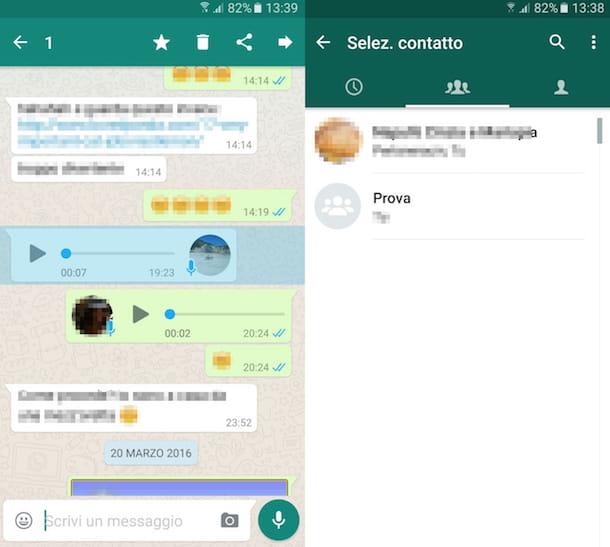
Sepa también que un mensaje de voz reenviado se puede volver a enviar a otros contactos poniendo en práctica el procedimiento en cuestión, tanto en la nota de voz “original” como en la que se acaba de enviar.
Si, por el contrario, desea reenviar mensajes de voz de WhatsApp utilizando una aplicación que no sea la famosa aplicación de mensajería instantánea, por ejemplo Messenger Facebook o la aplicación para enviar y recibir correos electrónicos disponible "de serie", todo lo que tienes que hacer es seleccionar el mensaje sobre el que pretendes actuar, tocar el botón compartir ubicado en la parte superior derecha de la pantalla y elegir una de las aplicaciones o el opciones propuestas adjuntas al menú mostrado.
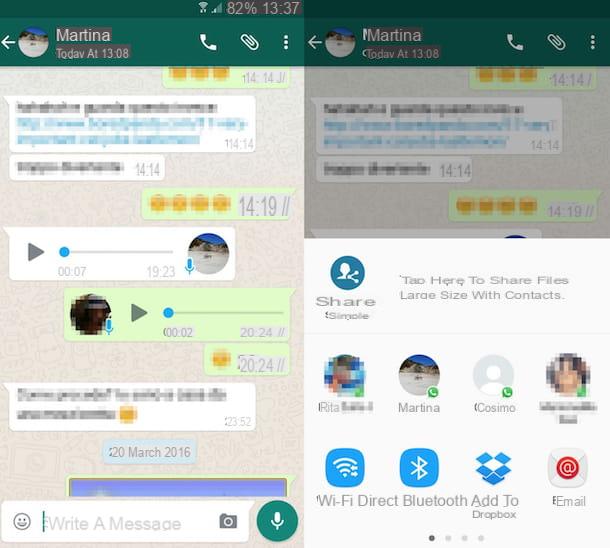
Reenviar mensajes de voz de WhatsApp a través del cliente web
¿Está utilizando WhatsApp Web y le gustaría saber cómo reenviar mensajes de voz? Si la respuesta es afirmativa, primero identifique la conversación en la que está presente la nota de voz de su interés, luego ubique el mensaje de audio y luego acerque el cursor de la mousse hacia él, haga clic en la flecha que apunta hacia abajo que se muestra y haga clic en en el artículo Reenviar mensaje.
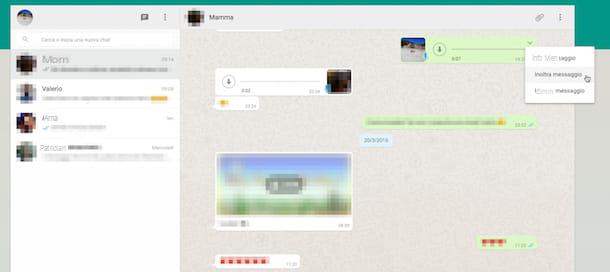
Una vez hecho esto, se le mostrará una nueva pantalla a través de la cual elegir los contactos a los que reenviar el mensaje de voz. Luego seleccione un contacto de los adjuntos a la tarjeta Charla, luego haga clic en el botón OK y espere unos momentos a que se reenvíe el mensaje de voz. Si el contacto al que desea reenviar los mensajes de voz de WhatsApp no está en la pestaña Charla o si prefiere enviar el mensaje de audio a un grupo, seleccione una pestaña diferente eligiendo entre Gruppi, para reenviar mensajes de voz de WhatsApp a uno de los grupos de los que dice formar parte, o Contacto, para reenviar la nota de voz seleccionada a un contacto que no sean los presentes en la pestaña de chats más recientes.
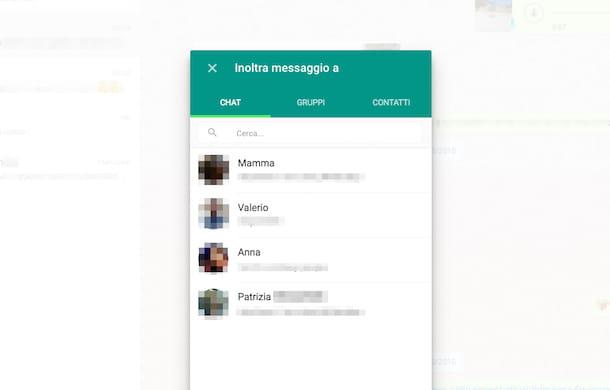
Por último, sepa que, al igual que ocurre cuando utiliza WhatsApp en su teléfono móvil, incluso a través de la versión Web del servicio se puede volver a enviar un mensaje de voz reenviado a otros contactos poniendo en práctica el procedimiento en cuestión, tanto en el "nota de voz que en el que se acaba de enviar, no hace ninguna diferencia


























